|
Распродажа
Соглашение
Молодая команда

Интернет-компания по продаже картриджей awella.ru
Вот уже более 26 лет наша компания успешно занимается продажей расходных материалов для оргтехники, продаем картриджи для копировальных аппаратов (для бизнеса : на Canon, HP, Epson, Brother, Samsung, Kyocera, Xerox, Panasonic, Minolta, Lexmark, OKI, Pantum, Ricoh, Toshiba) и бумаги для офисной техники по всей России, покупаем картриджи.
Мы предоставляем для своих клиентов:
консультации, гарантию, программу бонусов, быструю доставку в том числе и бесплатную доставку до удобной клиентам транспортной компании, более 1250 пунктов выдачи по всей России, выписку счета, экономию, сервис.
|
Печать web-страниц на принтере Epson Stylus Photo R390
Использование программы EPSON Web-To-Page в Windows
Программа EPSON Web-To-Page упрощает печать web-страниц, подгоняя их размер под выбранный размер бумаги.
В Internet Explorer перейдите на web-страницу, которую хотите напечатать.
Если вы уже установили EPSON Web-To-Page, в окне Internet Explorer появится панель инструментов EPSON Web-To-Page.
Щелкните кнопку Print (Печать) на панели инструментов. Откроется окно Print (Печать).
Для предварительного просмотра страницы щелкните кнопку Preview (Просмотр) на панели инструментов.
Щелкните значок данного устройства правой кнопкой мыши и выберите Printing Preferences (Настройка печати) в Windows XP, x64 XP и 2000 или Properties (Свойства) в Windows Me и 98 SE.
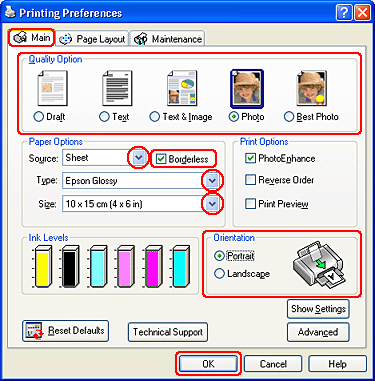
Откройте вкладку Main (Главное) и выберите один из рекомендуемых ниже параметров Quality Options:
Draft (Черновик) для печати в черновом режиме с низким качеством;
Text (Текст) для печати страниц, содержащих только текст, с высоким качеством печатающегося текста;
Text & Image (Текст и изображение) для более качественной печати страниц, содержащих текст и изображения;
Для параметра Source (Источник) выберите значение Sheet (Лист).
Выберите подходящее значение параметра Type (Тип).
Выберите подходящее значение параметра Size (Размер). Вы также можете определить пользовательский размер бумаги.
Выберите ориентацию отпечатка: Portrait (Книжная) или Landscape (Альбомная).
Щелкните OK, чтобы закрыть окно настроек принтера.
Напечатайте вашу страницу.
<<<назад
далее>>>
при использовании материалов ссылка на сайт компании awella.ru обязательна
Помогла информация на сайте ? Оставьте отзыв о работе нашей компании ! Это можно сделать в яндекс браузере и это простимулирует работников нашей компании (ответственные получат бонусы), которые собирали ее для вас! Спасибо !
|
Мы используем файлы cookie
Это помогает нам анализировать трафик и делать сайт удобнее для вас. Продолжая просмотр, вы соглашаетесь с нашей правовой информацией.
 |